Удаление ненужных сканированных изображений (SV600)
Когда существует несколько сканированных изображений, ненужные рамки обрезания могут быть удалены.
Сканированные изображения без рамок обрезания не выводятся, и не могут связаны с приложением.
- В окне, которое отобразится после сканирования нескольких документов, выберите [Обработайте и сохраните изображения обычного документа как есть] и нажмите кнопку [Проверить/Корректировать].
Для получения подробной информации о том, как выполнять сканирование, смотрите Сканирование нескольких документов за один раз (SV600).
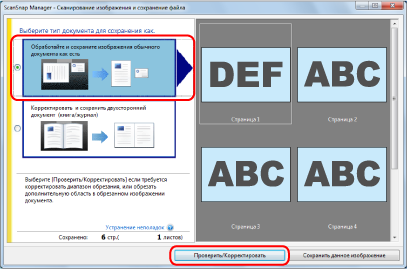
- Отобразится окно [ScanSnap Manager - Просмотр обработанного изображения].
- Выберите сканированное изображение для удаления рамки обрезания.
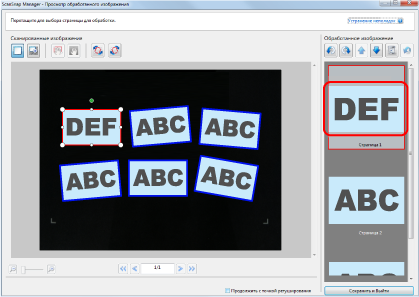
- Нажмите
 .
.- Отобразится подтверждающее сообщение.
- Нажмите кнопку [Да].
- Рамка удаления удалится из выбранного сканированного изображения, и сканированное изображение исчезнет из [Обработанное изображение].
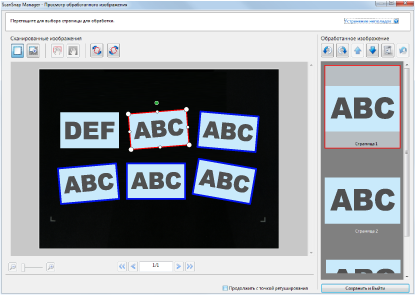
После удаления рамки обрезания в ненужном сканированном изображении, нажмите кнопку [Сохранить и Выйти].
- Рамка удаления удалится из выбранного сканированного изображения, и сканированное изображение исчезнет из [Обработанное изображение].
СОВЕТ
Если отображается кнопка [Следующее], удалите галочку со значения [Продолжить с точкой ретуширования]. Кнопка [Следующее] изменится на кнопку [Сохранить и Выйти].